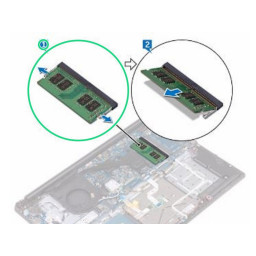iPad Air 2 Замена платы логики Wi-Fi

Шаг 1
Положите на дисплей iPad перекрывающиеся полоски прозрачной упаковочной ленты, пока все лицо не закроется.
Делайте все возможное, чтобы следовать остальной части руководства, как описано. Однако, как только стекло разбито, оно, скорее всего, продолжит трескаться, когда вы работаете, и вам может понадобиться металлический инструмент для извлечения стекла, чтобы вычистить стекло.
Шаг 2
Два 1,6 мм
Два 1,3 мм
Выдвиньте верхний компонентный кронштейн кабеля из-под защитных клапанов и снимите его с iPad.
Шаг 3
Шаг 4
В течение всего процесса ремонта, когда iOpener охлаждается, разогревайте его в микроволновой печи еще тридцать секунд за раз.
Шаг 5
Держа его за выступы на обоих концах, поместите нагретый iOpener поверх верхнего края iPad.
Оставьте iOpener на iPad на две минуты, чтобы смягчить клей, крепящий переднюю панель к остальной части iPad.
Шаг 6
Шаг 7
Шаг 8
Следуя указаниям, будьте особенно внимательны, чтобы избежать посторонних взглядов в следующих областях:
Главная кнопка
Передняя камера
Основная камера
Шаг 9
Шаг 10
Шаг 11
Шаг 12
После того, как вы открыли достаточный зазор, вставьте открывающий фиксатор в зазор, чтобы предотвратить повторное запечатывание клея.
Шаг 13
Шаг 14
Если при скольжении открывающего рычага сопротивление все еще остается значительным, повторите процедуру нагрева iOpener и подайте дополнительное тепло.
Шаг 15
Шаг 16
Шаг 17
Шаг 18
Шаг 19
Снимите кронштейн.
Шаг 20
Шаг 21
Шаг 22
Шаг 23
Шаг 24
Шаг 25
Шаг 26
Шаг 27
Поднимите клей, прикрепляющий кабель камеры Facetime к кабелю аудиоразъема снизу.
Сложите кабель Facetime камеры вверх и в сторону.
Шаг 28
Шаг 29
Поднимите кабель, чтобы освободить его от клея, крепящего его к задней части корпуса.
Вытяните кабель аудиоразъема с пути платы логики ниже.
Шаг 30
Шаг 31
Отогните антенный провод назад и в сторону от платы логики.
Шаг 32
Шаг 33
Шаг 34
Шаг 35
Шаг 36
Шаг 37
Вставьте отверстие под кабель Lightning там, где он встречается с платой логики.
Сдвиньте кирку в направлении изгиба кабеля.
Шаг 38
Шаг 39
Шаг 40
Шаг 41
Поместите iOpener вдоль верхней части задней панели iPad на 2-3 минуты, чтобы смягчить клей, удерживающий плату логики на месте.
Шаг 42
Шаг 43
Поднимите левый край платы логики вверх.
Шаг 44
Шаг 45
Сдвиньте кирку в направлении кнопок управления громкостью и остановитесь на изгибе на плате логики.
Шаг 46
Шаг 47
Шаг 48
Шаг 49
Сдвиньте инструмент открытия по длине зазора, продолжая поднимать плату логики вверх.
Шаг 50
Слегка отодвиньте дисплей от нижнего края, чтобы полностью отделить его от задней части корпуса.
Продолжайте поднимать, пока дисплей не будет примерно перпендикулярен корпусу iPad.
Шаг 51
Сдвиньте инструмент открытия по длине зазора, продолжая поднимать плату логики вверх.
Шаг 52
Шаг 53
Сдвиньте плату по длине платы логики, чтобы высвободить клей.
Шаг 54
Сдвиньте изоляционный элемент для аккумулятора под область разъема аккумулятора на плате логики и оставьте его на месте во время работы.
Шаг 55
Медленно поверните левый край платы логики вверх, следя за тем, чтобы он не зацепился за любой из отсоединенных кабелей.
Шаг 56
Снимите кронштейн.
Шаг 57
Шаг 58
Шаг 59
Шаг 60
Комментарии
Пока еще нет ниодного комментария, оставьте комментарий первым!
Также вас могут заинтересовать
Вам могут помочь


Лаборатория ремонта